Reklama
Vaše zariadenia s dotykovou obrazovkou majú vo svojich klávesniciach zabudovaný symbol emoji, ale zvyčajne nie. To nie je problém, pretože emodži môžete stále napísať na webe a v aplikáciách pre stolné počítače pomerne ľahko pomocou jednej z nasledujúcich dvoch metód.
1. Skopírujte a prilepte emoji z vyhradenej webovej stránky Páči sa mi to getemoji. Ak tiež chcete šikovný emoji do anglického slovníka Čo to znamená Emoji? Emoji Face Význam vysvetlilZmätení emodži v tejto textovej správe, ktorú ste práve dostali? Tu sú všeobecne akceptované významy populárnych emodži. Čítaj viac spolu s ikonami emodži, skúste iemoji.
Mimochodom, CopyPasteCharacter, populárna webová stránka pre špeciálne symboly obsahuje aj sekciu pre emoji.
Len som prišiel na to, ako používať emoji klávesnicu mimo imessage na mojom mac ???
- Jesse Ryan (@ThePinkBengal) 6. februára 2016
2. Aktivujte na počítači emoji klávesnicu na obrazovke. V systéme Windows najskôr vyhľadajte ikonu dotykovej klávesnice na systémovej lište. Ak nevidíte ikonu, kliknite pravým tlačidlom myši na paneli úloh a vyberte ikonu
Zobraziť tlačidlo dotykovej klávesnice možnosť z kontextovej ponuky. Keď vidíte ikonu, kliknite na ňu a keď sa objaví klávesnica na obrazovke, kliknite na kláves smajlíka (vľavo od medzerníka).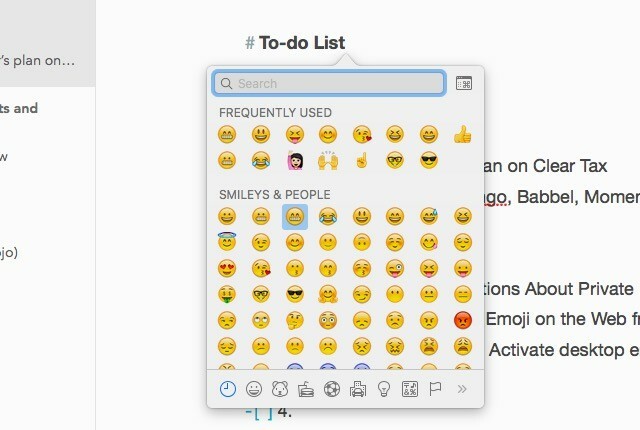
Na počítačoch Mac stačí stlačiť klávesovú kombináciu ctrl + cmd + medzerník aby sa v rozbaľovacom paneli zobrazila klávesnica emoji.
Poznámka: V závislosti od operačného systému vo vašom počítači nemusí voľba # 2 fungovať v určitých prehliadačoch.
Niektoré aplikácie, ako je Slack, majú vstavané možnosti emodži, ktoré vám uľahčia prácu. Aj keď táto možnosť chýba, ako sme videli vyššie, písanie emodži na pracovnej ploche nie je koniec koncov také zložité!
Ako píšete emoji na vašom počítači alebo notebooku? Máte nejaké tajné skratky? Povedz nám!
Obrázok Kredit: Šťastný piatok na písacom stroji od Happy Together cez Shutterstock
Akshata sa pred zameraním na technológiu a písanie školil v oblasti manuálneho testovania, animácie a dizajnu UX. To spojilo dve z jej obľúbených aktivít - zmysel pre systémy a zjednodušenie žargónu. Na MakeUseOf, Akshata píše o tom, ako čo najlepšie využiť vaše zariadenia Apple.